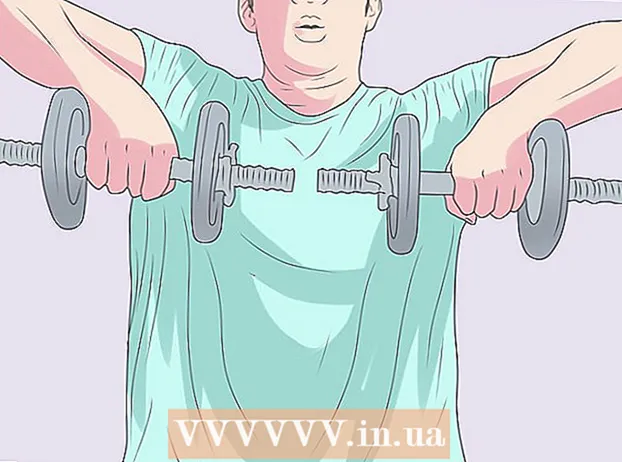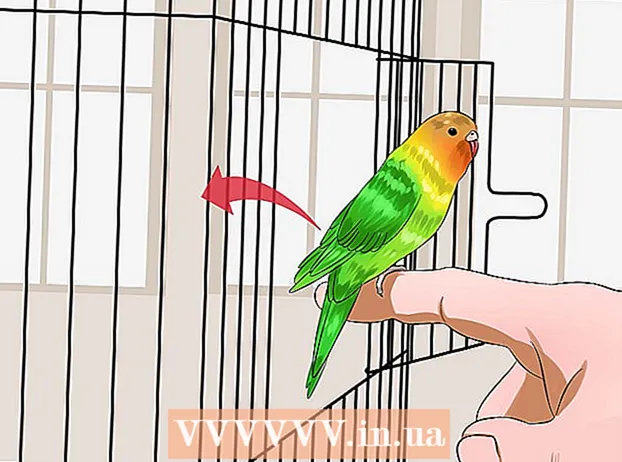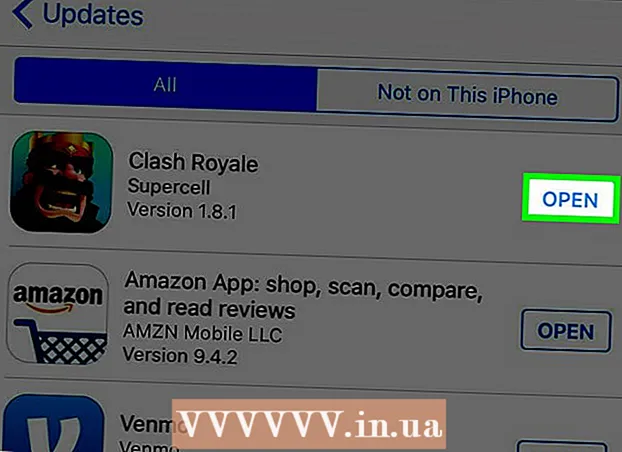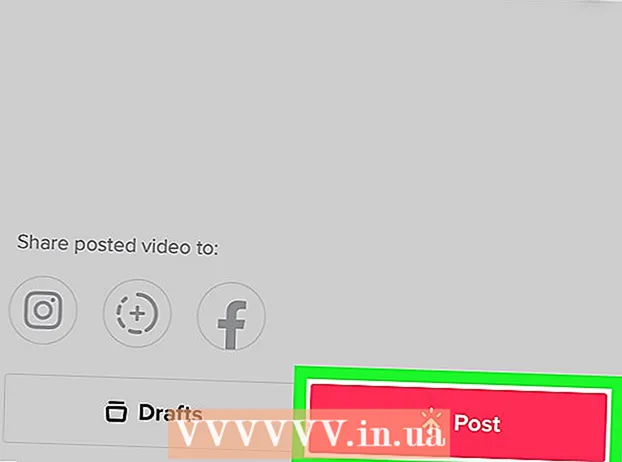Аўтар:
Laura McKinney
Дата Стварэння:
9 Красавік 2021
Дата Абнаўлення:
24 Чэрвень 2024

Задаволены
Вось артыкул, у якой паказана, як змяніць фармат файла па змаўчанні на флэш-дыску. Фарматаванне флэшкі звычайна выдаляе файлы ці папкі на ёй; Таму перад фарматаваннем дыска абавязкова зрабіце рэзервовую копію файлаў.
Крокі
Спосаб 1 з 2: У аперацыйных сістэмах Windows
. Націсніце на лагатып Windows у левым ніжнім куце экрана альбо націсніце клавішу ⊞ Выйграй.
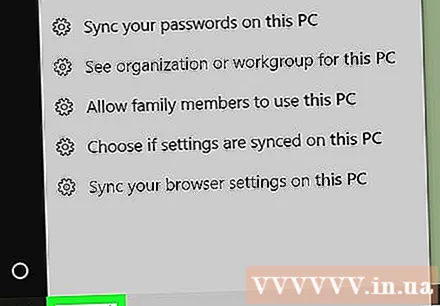
Набярыце "гэты ПК" у "Пуск". Вы павінны ўбачыць значок працоўнага стала над акном "Пуск".- У Windows 7 націсніце Кампутар з правага боку акна "Пуск".
Націсніце Гэта ПК са значком працоўнага стала ў верхняй частцы акна "Пуск", каб адкрыць гэта акно ПК.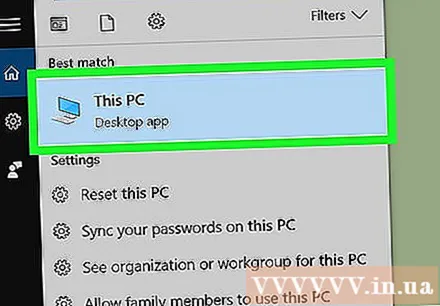
- Прапусціце гэты крок у Windows 7.
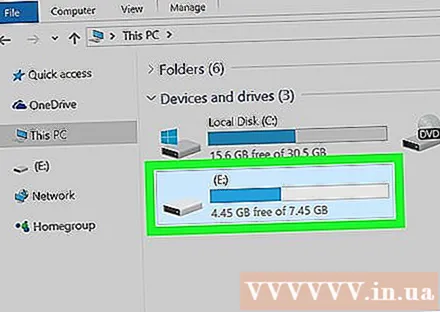
Пстрыкніце правай кнопкай мышы значок флэшкі пад загалоўкам "Прылады і дыскі" у сярэдзіне старонкі, каб адкрыць спіс выбараў.- На ноўтбуку вы дакранаецеся да трэкпада двума пальцамі, а не пстрыкае правай кнопкай мышы.
Націсніце Фармат (Фармат) знаходзіцца бліжэй да сярэдзіны выпадальнага меню, каб адкрыць акно Фармат.

Націсніце поле "Файлавая сістэма" пад загалоўкам "Файлавая сістэма" ўверсе старонкі. На экране з'явіцца спіс са наступнымі опцыямі:- NTFS - Фармат аперацыйнай сістэмы Windows па змаўчанні. Калі ваш дыск служыць другасным дыскам Windows, вам варта выбраць гэты параметр.
- FAT32 - Самы шырокі сумяшчальны фармат. Падыходзіць для большасці кампутараў і прылад гульнявых прыставак.
- exFAT - Падобны да FAT32, але распрацаваны спецыяльна для знешняга жорсткага дыска (напрыклад, флэшкі) і з'яўляецца больш зручным.
Націсніце параметр фарматавання. Выбар будзе залежаць ад вашых патрэбаў у прывадзе. Напрыклад, выбраць FAT32 калі вы хочаце адфарматаваць флэшку для прылад гульнявой кансолі, альбо выберыце NTFS Калі вы хочаце стварыць для Windows рэзервовы дыск.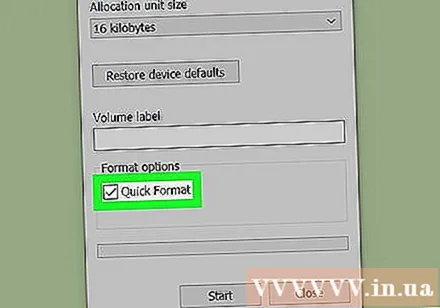
- Калі вы раней фарматавалі дыск і ўпэўнены, што ён не пашкоджаны, вы можаце паставіць галачку Хуткі фармат (Хуткі фармат).
Націсніце Пачніце, затым выберыце добра Дазвольце Windows пачаць працэс фарматавання флэшкі для вас.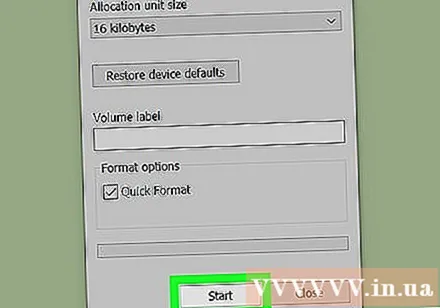
Націсніце добра па запыце. Такім чынам, ваша флешка была паспяхова адфарматавана. рэклама
Спосаб 2 з 2: У аперацыйных сістэмах Mac
Падключыце флэш-назапашвальнік USB да кампутара, далучыўшы яго да аднаго з плоскіх прастакутных партоў USB на вонкавым боку вашага Mac.
- У некаторых Mac няма партоў USB, таму вам трэба будзе набыць адаптар.
Націсніце Ідзі (Перайсці) у радку меню ў левым верхнім куце экрана.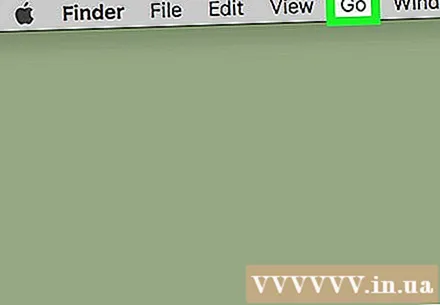
- Калі не ІдзіСпачатку націсніце на значок Finder з сінім тварам у раздзеле Dock вашага Mac.
Націсніце Камунальныя паслугі (Камунальныя паслугі) у спісе выбару Ідзі.
Двойчы пстрыкніце Дыскавая ўтыліта (Disk Utility) у сярэдзіне старонкі Utilities.
Націсніце на назву флэшкі ў крайняй левай частцы акна Disk Utility.
Націсніце на карту Сцерці уверсе акна Disk Utility.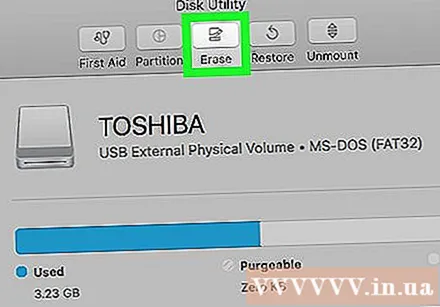
Націсніце поле "Фармат" у цэнтры старонкі, каб адкрыць спіс з наступнымі опцыямі:
- Пашыраны Mac OS (у часопісе) (Уваход у сістэму)
- Пашыраны Mac OS (у часопісе, зашыфраваны) (Уваход, шыфраванне)
- Mac OS Extended (з улікам рэгістра, часопіс) (З улікам рэгістра, рэгістрацыя)
- Mac OS Extended (з улікам рэгістра, часопіса, зашыфраванага) (З улікам рэгістра, рэгістрацыя, кадаванне)
- MS-DOS (FAT)
- ExFAT
Націсніце опцыю. Звычайна вы выкарыстоўваеце адзін з варыянтаў Mac OS для флэшкі, якая выкарыстоўваецца на Mac (напрыклад, рэзервовы дыск), хоць вы можаце выбраць MS-DOS (FAT) альбо ExFat для лепшай сумяшчальнасці.
Націсніце Сцерці (Выдаліць), затым націсніце Сцерці пры просьбе пачаць працэс фарматавання. Пасля завяршэння фарматавання вы павінны ўбачыць на экране Mac значкі адлюстравання флэшкі. рэклама
Парада
- Фарматаванне зойме больш часу, калі на вашай флэш-назапашвальніку шмат інфармацыі.
Папярэджанне
- Не варта перафарматаваць жорсткі дыск кампутара.